Benutzer
In den Einstellungen > Unternehmen > Benutzer kannst du weitere Verwaltungsmitarbeiter anlegen und ihnen individuell Rechte zuweisen.
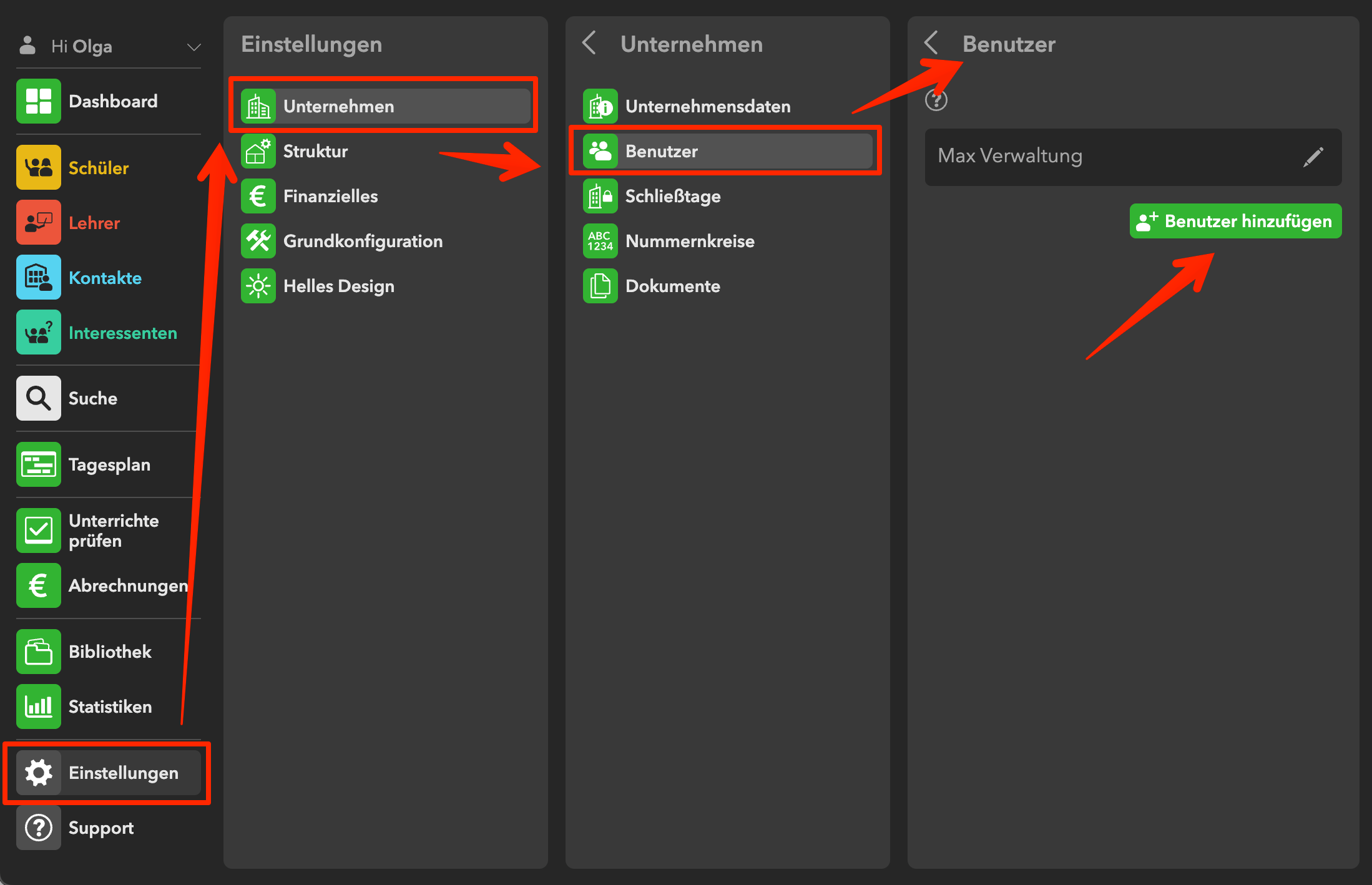
Klicke auf „Benutzer hinzufügen“:
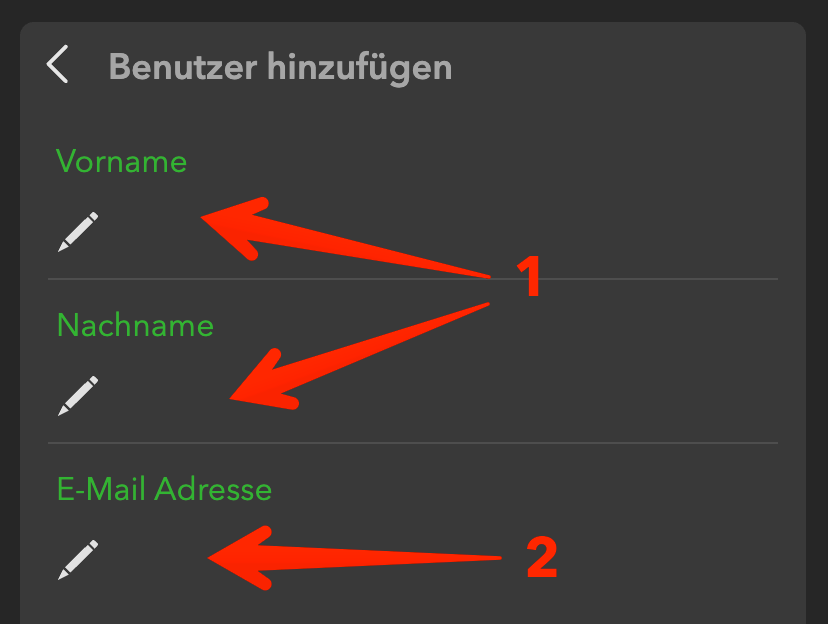
- Gib den Namen deines Mitarbeiters ein.
- Füge hier eine gültige E-Mail Adresse ein, mit der sich dein Mitarbeiter anmelden wird.
Anschließend legst du fest, welche Rechte dein Mitarbeiter hat:

- In OrgaEasy hast du die Möglichkeit die „Rolle zu wechseln“. Du kannst dich beispielsweise aus der Sicht eines Lehrers einloggen oder dir anschauen, was ein Schüler sieht.
- Darf dein Mitarbeiter Unterrichte prüfen und für die Abrechnung freigeben?
- Darf dein Mitarbeiter für Lehrer und Schüler Online-Zugänge für das Onlineportal einrichten?
- In den Memos/To-Dos können diverse Systemmeldungen (z. B. läuft ein Vertrag aus, Anzahl der Unterrichte an diesem Tag, läuft ein Bewilligungsbescheid ab etc.) empfangen werden. Hier legst du fest, ob dein Mitarbeiter diese Meldungen bekommen darf.
Aktiviere den jeweiligen Switch, wenn du diese Rechte erlauben möchtest.
Bei den weiteren Rechten gibt es die Wahl zwischen „Keine“, „Anzeigen“ und „Bearbeiten“:
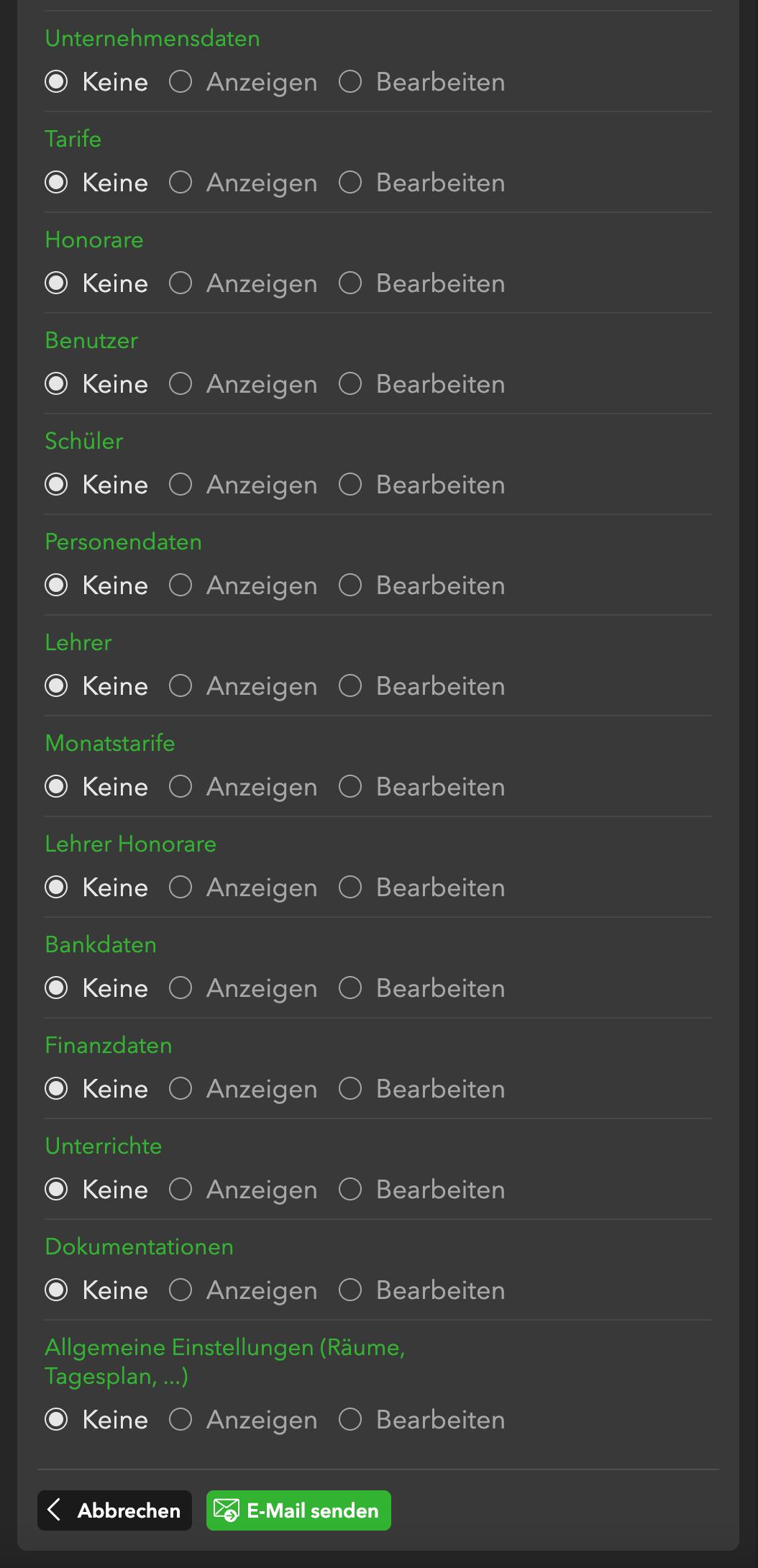
Bitte beachte, dass dein Mitarbeiter bspw. keine Adressdaten (Telefonnummern, E-Mail Adressen, etc.) ändern kann, wenn er nur das Recht hat Schüler zu bearbeiten, aber das Recht fehlt, Personendaten zu bearbeiten. Das bedeutet, einige Funktionen sind miteinander verbunden und benötigen mehrere Rechte.
Sobald du alle Punkte definiert hast, klickst du auf E-Mail senden. Dein Mitarbeiter erhält eine Registrierungsmail und kann sich jetzt für den Zugang zu OrgaEasy registrieren.